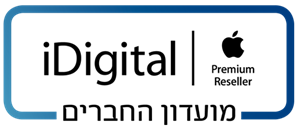
שדרגו את חווית הנהיגה שלכם
עם CarPlay וה-iPhone
למדו כיצד להגדיר את CarPlay ולהשתמש בו
מה זה בכלל CarPlay?
CarPlay מבית Apple מאפשרת לכם להיות בשליטה על כל הפיצ'רים שאתם צריכים בזמן נהיגה,
היא דרך חכמה ובטוחה יותר להשתמש ב-iPhone ברכב, ומאפשרת לכם להישאר ממוקדים בכביש ובנהיגה עצמה.
כשאתם מחברים את ה-iPhone ל-CarPlay, אתם יכולים לקבל הוראות הגעה מפורטות,
לבצע שיחות, לשלוח ולקבל הודעות, להאזין למוסיקה ועוד.
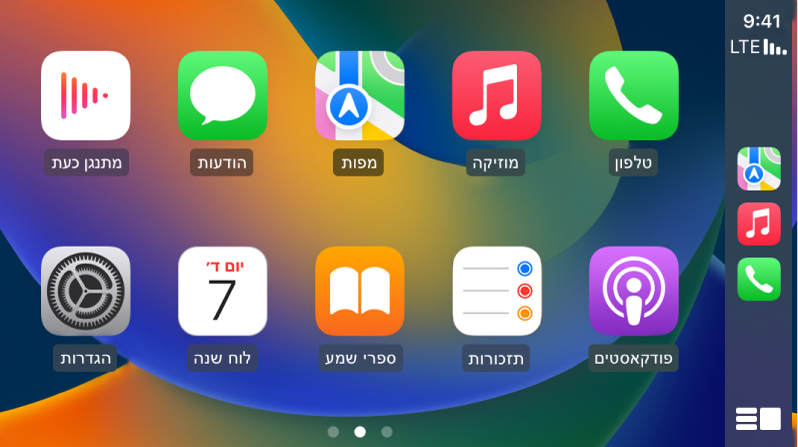
הגדרת CarPlay
1. בדקו אם דגם הרכב שלכם תומך ב-CarPlay. לחצו כאן לרשימת דגמי הרכבים התומכים ב-Apple CarPlay
2. התניעו את הרכב
3. חברו את ה-iPhone לרכב. יש מספר אפשרויות חיבור, בהתאם למה שהרכב שלכם מאפשר:
- חיבור עם כבל USB - חברו את ה-iPhone ליציאת ה-USB ברכב
- חיבור אלחוטי או עם כבל USB - חברו את ה-iPhone ליציאת ה-USB ברכב.
בנסיעות הבאות תופיע ב-iPhone הצעה לחבר אתכם באופן אלחוטי.
- חיבור אלחוטי -
*לחצו לחיצה ממושכת על כפתור הפקודות הקוליות בהגה.
*ודאו שמערכת השמע נמצאת במצב של חיבור אלחוטי או של חיבור Bluetooth.
* ב-iPhone, עברו אל 'הגדרות' > Wi-Fi וודאו שגם ה-Wi-Fi מופעל
* הקישו על רשת CarPlay וודאו שהאפשרות 'הצטרפות אוטומטית' מופעלת.
* עברו אל 'הגדרות' > 'כללי' > CarPlay ובחרו את הרכב שלכם.
שימוש ב-Siri לשליטה ב-CarPlay
בהתאם לסוג הרכב, יש שלוש דרכים שבהן ניתן להשתמש ב-Siri כדי לשלוט ב-CarPlay:
1. לחצו לחיצה ממושכת על כפתור הפקודות הקוליות בהגה. לאחר מכן, הציגו ל-Siri שאלה או בקשו ממנה לבצע דבר-מה.
2. לחצו לחיצה ממושכת ב-Dashboard של CarPlay או בלחצן הבית של CarPlay במסך המגע. לאחר מכן, הציגו ל-Siri שאלה או בקשו ממנה לבצע דבר-מה.
3. עברו אל 'הגדרות' > 'Siri וחיפוש', וודאו שהאפשרות 'הקשב ל"היי Siri"' מופעלת.
אם הרכב שלכם תומך בפקודה 'היי Siri', אמרו 'היי Siri'. לאחר מכן, הציגו ל-Siri שאלה או בקשו ממנה לבצע דבר-מה.
Siri גם מציעה ב-CarPlay אפשרויות לפעולות הבאות שאולי תרצו לבצע, למשל נהיגה אל הפגישה הבאה או הפעלת פלייליסט אהוב.
CarPlay ו-'הצעות של Siri' פועלים בצורה חלקה כדי לאפשר לכם גישה נוחה אל האפליקציות האהובות עליכם.
אפליקציות מומלצות לשימוש עם CarPlay
אפליקציות של Apple:
טלפון
Apple Music
Maps
פודקאסטים
ניווט:
Waze
Google Maps
תקשורת:
WhatsApp
Zoom
Telegram
Microsoft Teams